- Հեղինակ Jason Gerald [email protected].
- Public 2024-01-15 08:17.
- Վերջին փոփոխված 2025-01-23 12:20.
Այս wikiHow- ը սովորեցնում է ձեզ, թե ինչպես վերականգնել կորցրած կամ մոռացված Gmail գաղտնաբառը ՝ օգտագործելով Gmail կայքը կամ Gmail բջջային հավելվածը:
Քայլ
Մեթոդ 1 -ից 2 -ը ՝ Gmail կայքի օգտագործումը
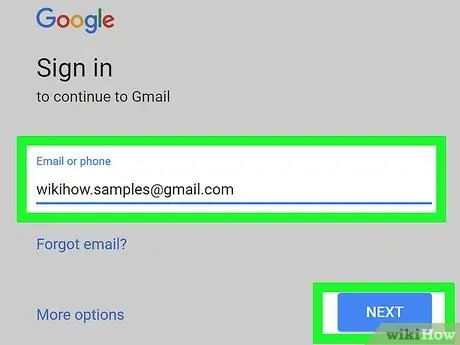
Քայլ 1. Այցելեք
Օգտագործեք հղումը կամ մուտքագրեք URL- ը վեբ դիտարկիչում:
Եթե հաշվի հետ կապված էլփոստի հասցեն կամ հեռախոսահամարը ինքնաբերաբար չեն լրացվում, համապատասխան պիտակով դաշտում մուտքագրեք հասցեն կամ հեռախոսահամարը և կտտացրեք « ՀԱEՈՐԴ ”.
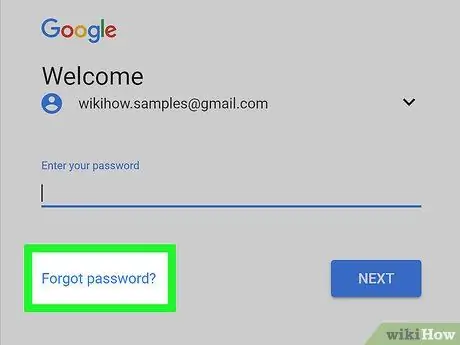
Քայլ 2. Կտտացրեք Մոռացե՞լ եք գաղտնաբառը:
գաղտնաբառի դաշտում:
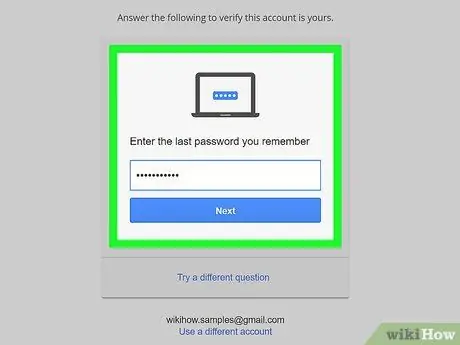
Քայլ 3. Մուտքագրեք վերջին հիշած գաղտնաբառը և կտտացրեք Հաջորդ:
- Եթե չեք հիշում նախկինում օգտագործված գաղտնաբառերը, կտտացրեք «« Փորձեք այլ հարց », Որը գտնվում է մոխրագույն տուփի տակ:
- Շարունակեք սեղմել " Փորձեք այլ հարց «Մինչև չգտաք մի հարց, որին կարելի է պատասխանել, այնուհետև պատասխանեք հարցին և կտտացրեք« Հաջորդը ”.
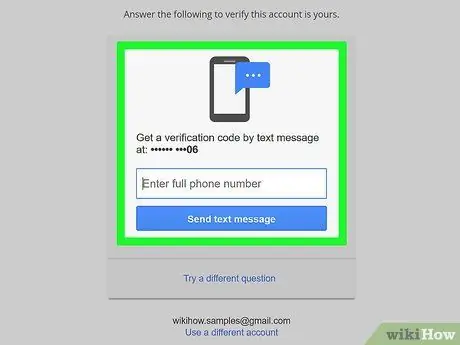
Քայլ 4. Հետևեք էկրանին ցուցադրվող հրահանգներին:
Ձեզանից կպահանջվի կատարել հետևյալ տարբերակներից մեկը.
- Gmail հաշվի հետ կապված հեռախոսահամարին ուղարկված հաղորդագրության հաստատում.
- Հաստատեք Gmail հաշվի հետ կապված էլփոստի հասցեին ուղարկված հաղորդագրությունը.
- Հաստատեք ձեր ստեղծած վերականգնման էլ. Փոստի հասցեին ուղարկված էլ
- Մուտքագրեք էլփոստի հասցե, որին կարող եք անմիջապես ստուգել/մուտք գործել:
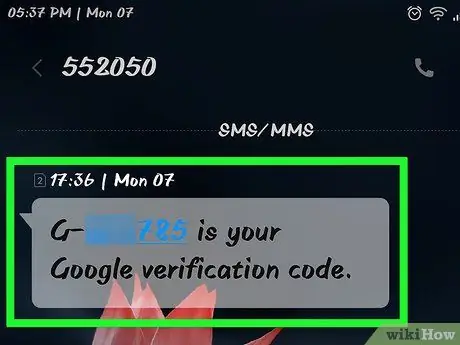
Քայլ 5. Բացեք Google- ի ուղարկած էլ
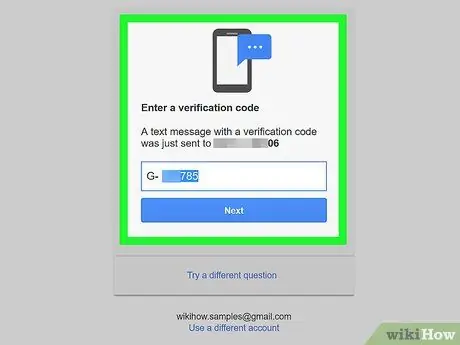
Քայլ 6. Մուտքագրեք հաղորդագրության մեջ նշված հաստատման կոդը էկրանին ցուցադրվող դաշտում:
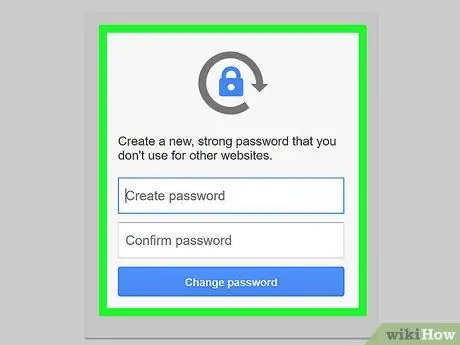
Քայլ 7. Մուտքագրեք նոր գաղտնաբառը և հաստատեք այն համապատասխան պիտակով սյունակում:
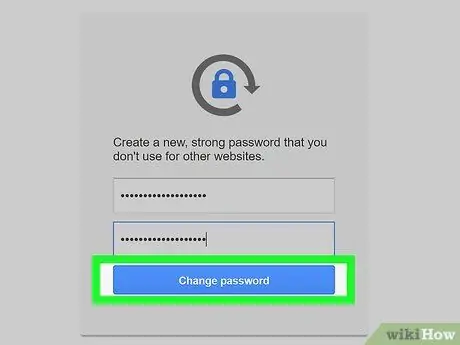
Քայլ 8. Կտտացրեք Փոխել գաղտնաբառը:
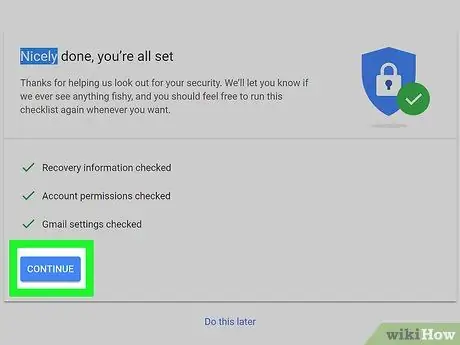
Քայլ 9. Սեղմեք ACCEPT:
Այժմ ձեր գաղտնաբառը վերականգնվել է և կարող եք մուտք գործել Gmail ՝ օգտագործելով այն:
- Եթե դուք չեք կարող մուտքագրել ձեր նախորդ գաղտնաբառը կամ հաղորդագրություն ստանալ հեռախոսահամարի, էլփոստի հասցեի կամ վերականգնման էլփոստի հաշվի վրա, որը կապված է ձեր Gmail հաշվի հետ, ձեզ կառաջարկվի համառոտ պատմել Google- ին, թե ինչու չեք կարող մուտք գործել ձեր հաշիվ («համառոտ պատմեք մեզ» տարբերակը, թե ինչու չեք կարող մուտք գործել ձեր հաշիվ »): Մուտքագրեք ձեր պատճառը և կտտացրեք « Ներկայացնել ”.
- Google- ը ձեզ կպատասխանի 3-5 օրից (աշխատանքային օրերին):
Մեթոդ 2 -ից 2 -ը ՝ Gmail հավելվածի օգտագործումը
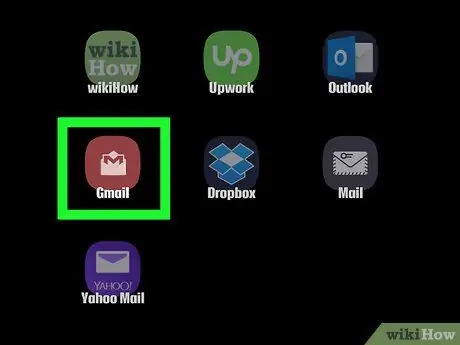
Քայլ 1. Բացեք Gmail ծրագիրը:
Այս ծրագիրը նշված է կարմիր և սպիտակ պատկերակով, որը նման է կնքված ծրարի:
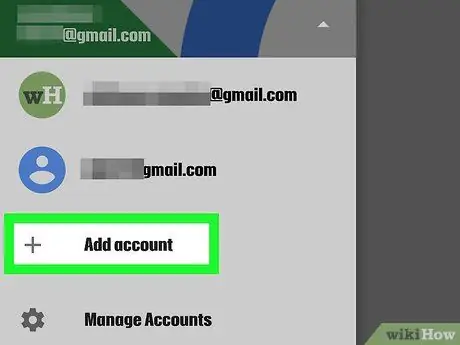
Քայլ 2. Հպեք + Ավելացնել էլ. Փոստի հասցե:

Քայլ 3. Հպեք Google- ին:

Քայլ 4. Մուտքագրեք ձեր Gmail հաշվի հետ կապված էլ. Փոստի հասցեն կամ հեռախոսահամարը համապատասխան դաշտում:
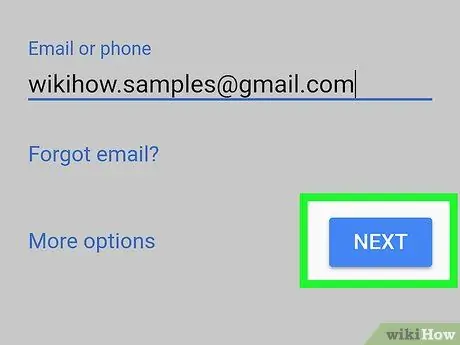
Քայլ 5. Հպեք NEXT- ին, որը գտնվում է ներքևի աջ անկյունում:
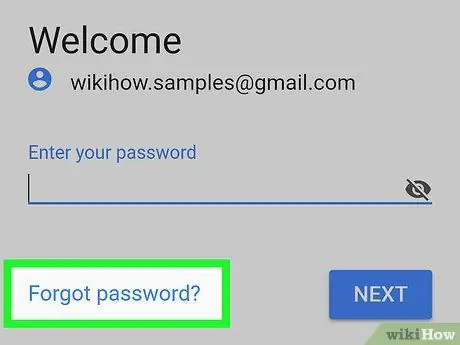
Քայլ 6. Հպեք Մոռացված գաղտնաբառը?
գաղտնաբառի դաշտի տակ:
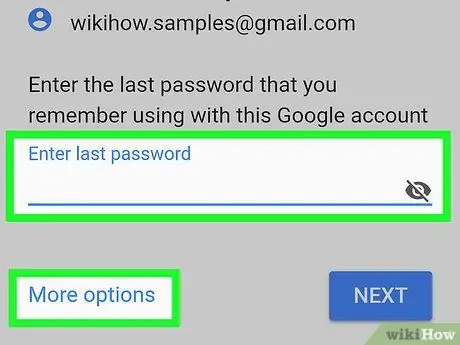
Քայլ 7. Մուտքագրեք ձեր հիշած վերջին գաղտնաբառը և հպեք «ՀԵՏ»:
- Եթե չեք հիշում նախկինում օգտագործված գաղտնաբառերը, կտտացրեք « Փորձեք մուտք գործել այլ եղանակ Գաղտնաբառի դաշտից ներքև:
- Շարունակեք դիպչել տարբերակին » ՓՈՐՁԵՔ Մուտք գործելու մեկ այլ եղանակ քանի դեռ չեք գտել մի հարց, որին կարելի է պատասխանել: Պատասխանեք հարցին, ապա հպեք « ՀԱEՈՐԴ ”.
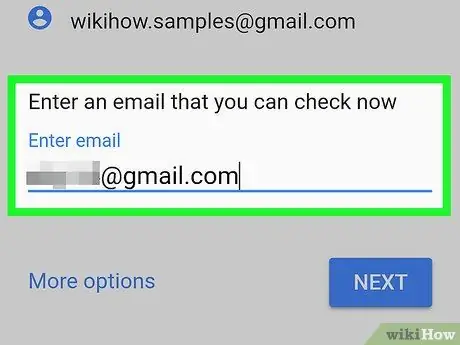
Քայլ 8. Հետևեք էկրանին ցուցադրվող հրահանգներին:
Ձեզ կառաջարկվի կատարել հետևյալ հրամաններից մեկը.
- Gmail հաշվի հետ կապված հեռախոսահամարին ուղարկված հաղորդագրության հաստատում.
- Հաստատեք Gmail հաշվի հետ կապված էլփոստի հասցեին ուղարկված հաղորդագրությունը.
- Հաստատեք ձեր ստեղծած վերականգնման էլ. Փոստի հասցեին ուղարկված էլ
- Մուտքագրեք էլփոստի հասցե, որին կարող եք անմիջապես ստուգել/մուտք գործել:
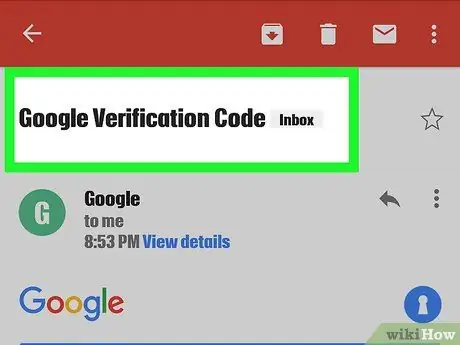
Քայլ 9. Բացեք Google- ի ուղարկած էլ
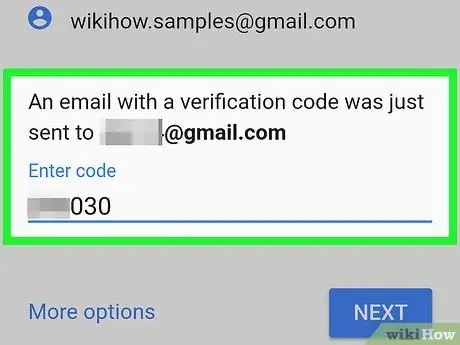
Քայլ 10. Մուտքագրեք հաղորդագրության մեջ նշված հաստատման կոդը էկրանին ցուցադրվող դաշտում:
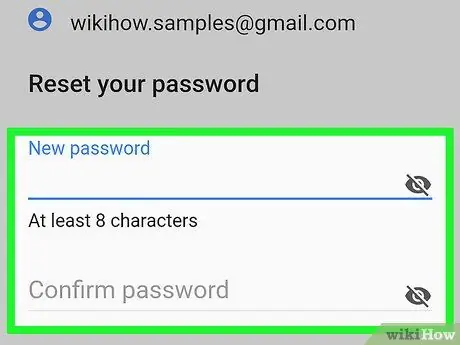
Քայլ 11. Մուտքագրեք նոր գաղտնաբառը և հաստատեք այն համապատասխան պիտակով սյունակում:
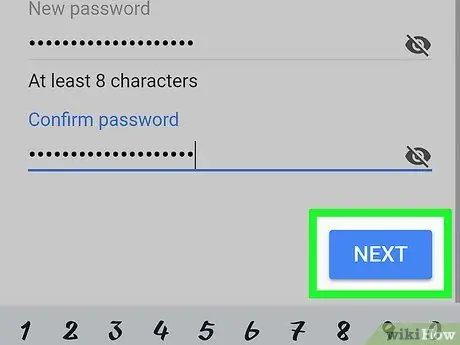
Քայլ 12. Հպեք NEXT:
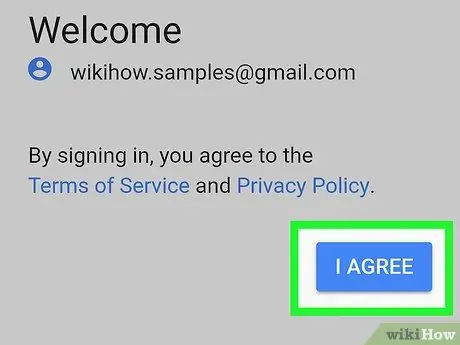
Քայլ 13. Հպեք ACCEPT:
Այժմ ձեր գաղտնաբառը հաջողությամբ վերականգնվել է և կարող եք մուտք գործել ձեր Gmail հաշիվ ՝ օգտագործելով այն:
- Եթե դուք չեք կարող մուտքագրել ձեր նախորդ գաղտնաբառը կամ հաղորդագրություն ստանալ հեռախոսահամարի, էլփոստի հասցեի կամ վերականգնման էլփոստի հաշվի վրա, որը կապված է ձեր Gmail հաշվի հետ, ձեզ կառաջարկվի համառոտ պատմել Google- ին, թե ինչու չեք կարող մուտք գործել ձեր հաշիվ («համառոտ պատմեք մեզ» տարբերակը, թե ինչու չեք կարող մուտք գործել ձեր հաշիվ »): Մուտքագրեք ձեր պատճառը և կտտացրեք « Ներկայացնել ”.
- Google- ը ձեզ կպատասխանի 3-5 օրից (աշխատանքային օրերին):






